Nachdem Sie das richtige eSIM-Produkt ausgewählt und herausgefunden haben, wie eSIM funktioniert, beginnen Sie endlich Ihre Auslandsreisepläne. Doch bei der Ankunft am Zielort stellen Sie verzweifelt fest, dass kein Netzwerk vorhanden ist und die eSIM nicht reagiert. Das kann unglaublich frustrierend sein!
Keine Sorge, dieser Artikel bietet eine professionelle Anleitung, die Ihnen hilft, Probleme mit nicht funktionierenden eSIM-Übertragungen zu beheben, egal ob Sie ein iPhone oder ein Android-Telefon verwenden. Lesen Sie weiter, um Ihre Reise in vollen Zügen zu genießen!
Häufige Gründe, die dazu führen, dass die eSIM nicht aktiviert werden kann
Wenn Sie versuchen, eine eSIM auf einem iPhone oder iPad zu installieren, erhalten Sie möglicherweise eine Fehlermeldung mit dem Text „eSIM kann nicht aktiviert werden. Sie können es erneut versuchen oder Ihren Netzbetreiber um Hilfe bitten.“ Es gibt mehrere häufige Gründe, warum Ihre eSIM möglicherweise nicht richtig funktioniert:
- Geräteinkompatibilität: Nicht alle Geräte unterstützen eSIM. Stellen Sie sicher, dass Ihr Gerät, z. B. Ihr iPhone oder Samsung-Telefon, mit der eSIM-Technologie kompatibel ist. Überprüfen Sie die Website des Herstellers auf eine Liste der unterstützten Modelle.
- Netzbetreibersperre: Wenn Ihr Gerät an einen bestimmten Netzbetreiber gebunden ist, können Sie möglicherweise keine eSIM von einem anderen Netzbetreiber aktivieren. Stellen Sie sicher, dass Ihr Gerät entsperrt ist, bevor Sie versuchen, eine neue eSIM zu aktivieren.
- Unsachgemäße Aktivierung: Manchmal wird der eSIM-Aktivierungsprozess möglicherweise nicht korrekt abgeschlossen. Dies kann passieren, wenn Sie die Anweisungen Ihres Netzbetreibers nicht befolgen. Wenn Sie beispielsweise den QR-Code falsch scannen, kann dies zu einem Aktivierungsfehler führen.
Wenn Sie diese Probleme ausgeschlossen haben und Ihre eSIM immer noch nicht funktioniert, machen Sie sich keine Sorgen. Die folgenden Abschnitte enthalten detaillierte Lösungen, die Ihnen bei der Behebung des Problems helfen. Stellen Sie sicher, dass Sie ein gutes Signal haben, und befolgen Sie diese Schritte, um Ihre eSIM in Betrieb zu nehmen. Sie können auch diese Anleitung zu Rate ziehen, um den Fehler „Dieser Code ist nicht mehr gültig“ zu beheben, wenn diese Meldung nach der eSIM-Installation angezeigt wird.

Lösung 1: Flugzeugmodus ein-/ausschalten
Manchmal funktioniert Ihre eSIM nicht, weil eine instabile Internetverbindung Sie daran hindert, Ihre eSIM herunterzuladen und zu installieren. Eine schnelle und einfache Lösung besteht darin, den Flugzeugmodus ein- und wieder auszuschalten. Diese Aktion kann Ihre Netzwerkverbindungen zurücksetzen und das Problem möglicherweise beheben. So geht's:
Schritt 1: Gehen Sie zur Einstellungen-App Ihres Geräts, suchen Sie den Flugzeugmodus und schalten Sie den Schalter um, um ihn einzuschalten. Dadurch werden alle drahtlosen Verbindungen deaktiviert.
Schritt 2: Lassen Sie den Flugzeugmodus etwa 10-15 Sekunden lang eingeschaltet. Dies gibt Ihrem Gerät genügend Zeit, seine Netzwerkverbindungen zurückzusetzen.
Schritt 3: Schalten Sie den Schalter erneut um, um den Flugzeugmodus auszuschalten. Dadurch werden alle drahtlosen Verbindungen, einschließlich Ihres Internets und Ihrer Mobilfunkdaten, wieder aktiviert.
Versuchen Sie nach diesen Schritten, Ihre eSIM erneut zu aktivieren. Diese einfache Methode hilft oft bei der Behebung von Problemen im Zusammenhang mit einer instabilen Internetverbindung, sodass Ihre eSIM ordnungsgemäß heruntergeladen und installiert werden kann. Wenn Ihre eSIM auf Ihrem iPhone oder anderen Geräten immer noch nicht funktioniert, fahren Sie mit der nächsten Lösung zur weiteren Fehlerbehebung fort.
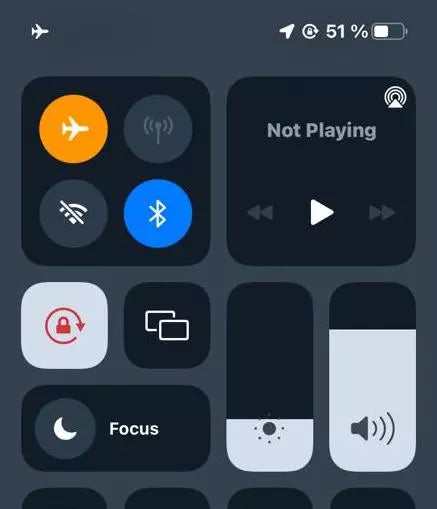
Lösung 2: Richtige eSIM-Aktivierung sicherstellen
Manchmal funktionieren eSIM-Karten auf iPhone- oder Android-Geräten nicht richtig, weil Sie sie nicht korrekt verwendet oder nicht richtig aktiviert haben. Es kann zum Beispiel sein, dass Sie den vom eSIM-Anbieter bereitgestellten QR-Code nicht korrekt gescannt haben, was dazu führt, dass Ihr Gerät ein ungültiges eSIM-Profil anzeigt oder die eSIM-Option nicht findet. In solchen Fällen wird empfohlen, die folgenden zwei Anleitungen sorgfältig zu lesen, um sicherzustellen, dass Sie die eSIM korrekt auf Ihrem Telefon verwenden.
Darüber hinaus ist es wahrscheinlich, dass Sie vergessen haben, Daten-Roaming auf Ihrem iPhone oder Android zu aktivieren, was zu einem Fehler bei der eSIM-Aktivierung führt. Wenn Sie keine eSIM-Karte verwenden, die vom lokalen Netzbetreiber unterstützt wird, müssen Sie das Daten-Roaming einschalten.
- eSIM-Karten auf dem iPhone verwenden: Alles, was Sie wissen müssen
- So verwenden Sie eine eSIM-Karte auf Android-Telefonen [Komplettes Tutorial]
Lösung 3: Gerät neu starten
Das Neustarten Ihres Geräts kann viele technische Probleme lösen, einschließlich Problemen bei der eSIM-Aktivierung. Dies liegt daran, dass ein Neustart temporäre Caches löscht, Netzwerkverbindungen zurücksetzt und Systemprozesse neu lädt.
Manchmal können Apps oder Einstellungen auf Ihrem Gerät den eSIM-Aktivierungsprozess stören. Durch einen Neustart Ihres Geräts werden alle laufenden Apps und Dienste geschlossen, wodurch diese Konflikte vermieden werden. Darüber hinaus erfordern bestimmte Systemupdates oder Konfigurationsänderungen möglicherweise einen Neustart, um vollständig wirksam zu werden. Durch einen Neustart Ihres Geräts stellen Sie sicher, dass alle Updates und Änderungen korrekt angewendet werden, was zur Behebung von Problemen bei der eSIM-Aktivierung beitragen kann.
So können Sie Ihr Gerät neu starten:
Für iPhone X oder neuer:
Schritt 1: Halten Sie die Seitentaste und eine der Lautstärketasten gedrückt, bis der Schieberegler zum Ausschalten angezeigt wird.
Schritt 2: Ziehen Sie den Schieberegler und warten Sie 30 Sekunden, bis sich Ihr Gerät ausschaltet.
Schritt 3: Nachdem sich das Gerät ausgeschaltet hat, halten Sie die Seitentaste erneut gedrückt, bis das Apple-Logo erscheint.
Für Android-Geräte:
Schritt 1: Halten Sie die Ein-/Aus-Taste Ihres Geräts gedrückt, bis ein Menü auf dem Bildschirm erscheint.
Schritt 2: Tippen Sie im angezeigten Menü auf Neu starten oder Neustart. Wenn Ihr Gerät keine Neustartoption hat, tippen Sie stattdessen auf Ausschalten.
Schritt 3: Sobald das Gerät ausgeschaltet ist, schalten Sie es wieder ein, indem Sie die Ein-/Aus-Taste gedrückt halten, bis der Bildschirm aufleuchtet.
Lösung 4: eSIM-Profil neu installieren
Wenn die vorherigen Methoden nicht funktioniert haben, müssen Sie möglicherweise das vorhandene eSIM-Profil löschen und ein neues installieren.
Führen Sie die folgenden Schritte aus, um ein eSIM-Profil von Ihrem iOS-Gerät sicher neu zu installieren:
Schritt 1: Tippen Sie auf Ihrem iPhone auf die Einstellungen-App, um sie zu öffnen.
Schritt 2: Scrollen Sie nach unten und suchen Sie entweder Mobilfunk oder Mobile Daten, und tippen Sie darauf.
Schritt 3: Suchen Sie den eSIM-Plan, den Sie entfernen möchten, und tippen Sie darauf.
Schritt 4: Scrollen Sie ganz nach unten und tippen Sie auf Mobilfunkplan entfernen oder Mobilen Plan löschen. Bestätigen Sie die Entfernung, wenn Sie dazu aufgefordert werden.
Schritt 5: Gehen Sie erneut zu den Einstellungen und scrollen Sie nach unten, um Mobilfunk oder Mobile Daten zu finden, um Ihre eSIM erneut hinzuzufügen.

Lösung 5: Netzbetreibereinstellungen aktualisieren
Updates der Netzbetreibereinstellungen ermöglichen es Ihrem Netzbetreiber, das Netzwerk und die zugehörigen Einstellungen zu aktualisieren, um die mobile Netzwerkkonnektivität und -leistung zu verbessern. Diese Updates können auch die Unterstützung für neue Funktionen wie 5G oder WLAN-Anrufe hinzufügen. So aktualisieren Sie die Netzbetreibereinstellungen manuell.
Für iPhone:
Schritt 1: Stellen Sie sicher, dass Ihr iPhone mit einem WLAN- oder Mobilfunknetz verbunden ist.
Schritt 2: Öffnen Sie die Einstellungen-App auf Ihrem iPhone. Tippen Sie auf Allgemein und dann auf Info.
Schritt 3: Scrollen Sie nach unten zu Netzbetreiber. Wenn ein neues Update verfügbar ist, wird Ihnen eine Option zum Aktualisieren angezeigt. Andernfalls sehen Sie die aktuellen Netzbetreibereinstellungen oder die Versionsnummer. Wenn Sie auf die Versionsnummer tippen, können Sie weitere Details zum Netzbetreiber erhalten.

Für Android:
Schritt 1: Gehen Sie zur Einstellungen-App auf Ihrem Android-Gerät.
Schritt 2: Tippen Sie auf Mehr und wählen Sie dann Mobile Netzwerke.
Schritt 3: Tippen Sie auf Netzbetreibereinstellungen und wählen Sie dann Profil aktualisieren. Dadurch wird Ihr Gerät mit den neuesten Netzbetreibereinstellungen aktualisiert, sofern diese verfügbar sind.

Lösung 6: Netzwerkeinstellungen überprüfen
Wenn Sie immer noch Probleme mit Ihrer eSIM haben, können Sie versuchen, Ihre Netzwerkeinstellungen zurückzusetzen. Dadurch können beschädigte Daten oder Einstellungen gelöscht werden, die Ihre eSIM stören könnten, was bei der Behebung von Problemen wie der nicht funktionierenden eSIM-Übertragung helfen kann. Beachten Sie jedoch, dass dabei alle Ihre gespeicherten WLAN-Passwörter und Mobilfunkeinstellungen gelöscht werden. Stellen Sie daher sicher, dass Sie diese gesichert haben, bevor Sie fortfahren.
Für iPhone:
- Öffnen Sie die Einstellungen-App.
- Tippen Sie auf Allgemein.
- Wählen Sie Zurücksetzen.
- Tippen Sie auf Netzwerkeinstellungen zurücksetzen.
Für Android:
- Öffnen Sie die Einstellungen-App.
- Gehen Sie zu System.
- Tippen Sie auf Allgemeine Verwaltung.
- Wählen Sie WLAN-, Mobilfunk- & Bluetooth-Einstellungen zurücksetzen.
Lösung 7: Kontaktieren Sie Ihren Netzbetreiber
Wenn Sie alle vorherigen Lösungen ausprobiert haben und Ihre eSIM immer noch nicht funktioniert, ist der nächste Schritt, Ihren Netzbetreiber zu kontaktieren. Manchmal kann das Problem mit dem Netzwerk oder den Kontoeinstellungen Ihres Netzbetreibers zusammenhängen, und nur dieser kann die notwendige Unterstützung oder Korrekturen bereitstellen.
Ihr Netzbetreiber hat Zugriff auf spezifische Details und Tools, die bei der Behebung von Problemen im Zusammenhang mit einer nicht funktionierenden eSIM helfen können. Er kann Ihre Kontoeinstellungen überprüfen, Ihr eSIM-Profil remote aktualisieren oder Einblicke geben, wenn ein Problem mit seinem Netzwerk vorliegt.
Informationen zur Vorbereitung vor der Kontaktaufnahme mit Ihrem Netzbetreiber
- Gerätemodell: Kennen Sie das genaue Modell Ihres Geräts (z.B. iPhone 13, Samsung Galaxy S21).
- eSIM ICCID: Überprüfen Sie die eSIM ICCID auf Ihrem Gerät. Diese Nummer ist für die Fehlerbehebung unerlässlich und ist normalerweise in den Einstellungen unter Mobilfunk oder Mobile Daten zu finden.
- Fehlermeldungen: Notieren Sie alle Fehlermeldungen oder Codes, die Sie während des Aktivierungsprozesses erhalten haben.
- Aktueller Netzwerkstatus: Seien Sie bereit, Ihren aktuellen Netzwerkstatus zu beschreiben, einschließlich der Frage, ob Sie Verbindungsprobleme mit WLAN oder Mobilfunkdaten haben.
Wenn Sie ein MicroEsim-Produkt verwenden und Hilfe benötigen, können Sie das MicroEsim Support Team direkt über deren offizielle Website kontaktieren. Sie bieten dedizierten Support für ihre Produkte und können Ihnen bei der Behebung von Problemen mit Ihrer eSIM helfen.
Bonus: Verwenden Sie eine zuverlässige eSIM, um potenzielle Probleme zu vermeiden
Der Umgang mit eSIM-Problemen kann frustrierend sein, besonders wenn Sie ständig Fehler beheben müssen. Um viele häufige Probleme zu vermeiden, sollten Sie einen zuverlässigen eSIM-Anbieter in Betracht ziehen, der ein problemloses Erlebnis bietet. Eine zuverlässige eSIM-Marke kann Ihnen Zeit und Ärger ersparen, indem sie eine reibungslose Einrichtung und exzellenten Service bietet.
Die Wahl eines hochwertigen eSIM-Anbieters wie MicroEsim hilft Ihnen, viele potenzielle Probleme zu vermeiden. Hier sind einige wichtige Vorteile.
- Kein eKYC erforderlich: Mit MicroEsim müssen Sie keine komplizierten Identitätsverifizierungsverfahren durchlaufen. Dies vereinfacht Ihren Kauf und Ihre Einrichtung.
- Breite Gerätekompatibilität: MicroEsim unterstützt eine breite Palette von Geräten und stellt sicher, dass Sie es mit Ihrem Smartphone, Tablet oder anderen kompatiblen Geräten verwenden können.
- Personalisierter Kundensupport: Das Support-Team sendet Ihre eSIM-QR-Codes direkt per E-Mail, was die Einrichtung Ihrer eSIMs ohne Verzögerungen erleichtert.
- Zuverlässige Leistung: Genießen Sie stabile Signale und schnellen 5G-Internetzugang. Selbst wenn Sie Ihr Hochgeschwindigkeitsdatenvolumen aufbrauchen, haben Sie immer noch Internetzugang mit reduzierter Geschwindigkeit, sodass Sie nie komplett offline sind.

Das Fazit
Die Lösung von nicht funktionierenden eSIM-Problemen kann mit den richtigen Schritten einfach sein, vom Zurücksetzen Ihrer Netzwerkeinstellungen bis zur Kontaktaufnahme mit Ihrem Netzbetreiber. Um jedoch ein problemloses Erlebnis zu haben, sollten Sie MicroEsim ausprobieren. Ohne eKYC, mit breiter Gerätekompatibilität und exzellentem Kundensupport stellt MicroEsim sicher, dass Ihre eSIM nahtlos funktioniert. Bereit für eine reibungslose Verbindung? Entdecken Sie MicroEsim noch heute!








